怎么在internet协议版本4设置ip地址 如何设置Internet协议版本4中的IP地址
更新时间:2024-03-24 16:00:37作者:yang
在现代科技的发展下,互联网已成为人们日常生活不可或缺的一部分,而在互联网中,IP地址则是连接世界的关键。Internet协议版本4(IPv4)作为目前广泛使用的协议,如何设置其中的IP地址成为了网络配置的重要环节。对于初次接触网络的人来说,了解如何在IPv4中设置IP地址是至关重要的。本文将简要介绍IPv4设置IP地址的方法,以帮助读者更好地理解和应用互联网技术。
方法如下:
1.首先呢,我们电脑。在电脑键盘上按住Windows键,在弹出来的搜索框中搜索“控制面板”应用点击打开。
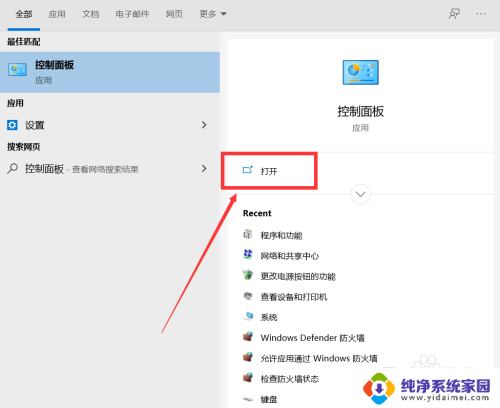
2.进入页面后,我们用鼠标点击选项栏中的“控制面板”。设置“查看方式为小图标”,之后呢,我们点击页面中的“网络和共享中心”。

3.接下来呢,我们进入网络和共享中心后,点击”本地连接“按钮,之后在弹出来的对话框中点击”属性“按钮。
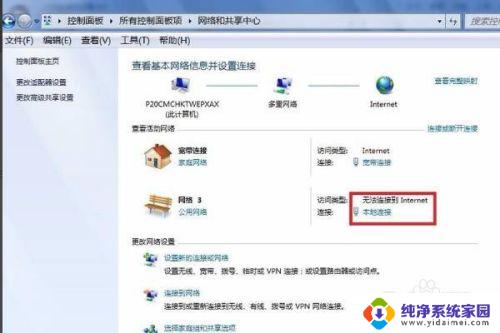
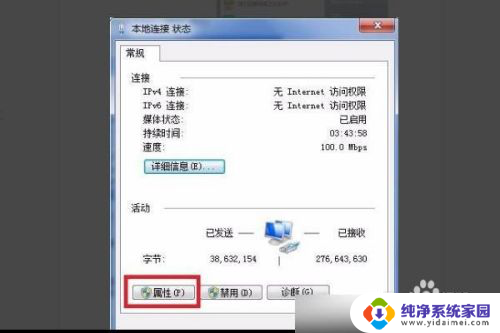
4.选择”internet协议版本4(TCP/IPV4"然后点击对于的“属性”按钮,在弹出来的页面中点击“使用下面的IP地址(s)”选项即可。
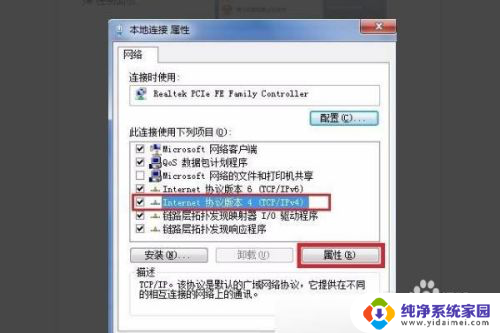
以上就是如何在Internet协议版本4设置IP地址的全部内容,如果你遇到相同的情况,请参照我提供的方法进行处理,希望对大家有所帮助。
怎么在internet协议版本4设置ip地址 如何设置Internet协议版本4中的IP地址相关教程
- 手动ip怎么设置 win 10 如何手动设置IP地址和MAC地址
- 电脑连接网络ip地址怎么设置 如何手动设置IP地址
- 路由器怎样重新设置ip地址 如何在网络故障时重置IP地址
- 怎样固定ip地址 如何在电脑上设置固定IP地址
- 以太网配置ip地址 以太网IP地址在电脑上的自主设置方法
- windows如何设置电脑ip win 10 如何手动设置IP地址和MAC地址
- 更改以太网ip地址 在电脑上如何自主设置以太网IP地址
- tplink路由器设置ip地址 TP LINK路由器如何设置静态IP地址
- ip地址固定 怎么设置 电脑设置固定IP地址的步骤
- 怎样设置无线路由器的ip地址 路由器IP地址设置方法
- 笔记本开机按f1才能开机 电脑每次启动都要按F1怎么解决
- 电脑打印机怎么设置默认打印机 怎么在电脑上设置默认打印机
- windows取消pin登录 如何关闭Windows 10开机PIN码
- 刚刚删除的应用怎么恢复 安卓手机卸载应用后怎么恢复
- word用户名怎么改 Word用户名怎么改
- 电脑宽带错误651是怎么回事 宽带连接出现651错误怎么办